SolidWorks怎样创建新基准面
来源:网络收集 点击: 时间:2024-04-18【导读】:
SolidWorks作为机械工程三维建模软件中使用非常广泛的一个软件,功能强大,简单易学,操作方便,对于每一个工程师或设计师来说都是必须掌握的必不可少的一个软件。我们在使用过程中会经常遇到需要建立新的基准面的情况,当我们需要绘制新的草图时,有时候就需要创建新的基准面,那么该如何来创建新的基准面呢?工具/原料moreSolidWorks 2014电脑方法/步骤1/4分步阅读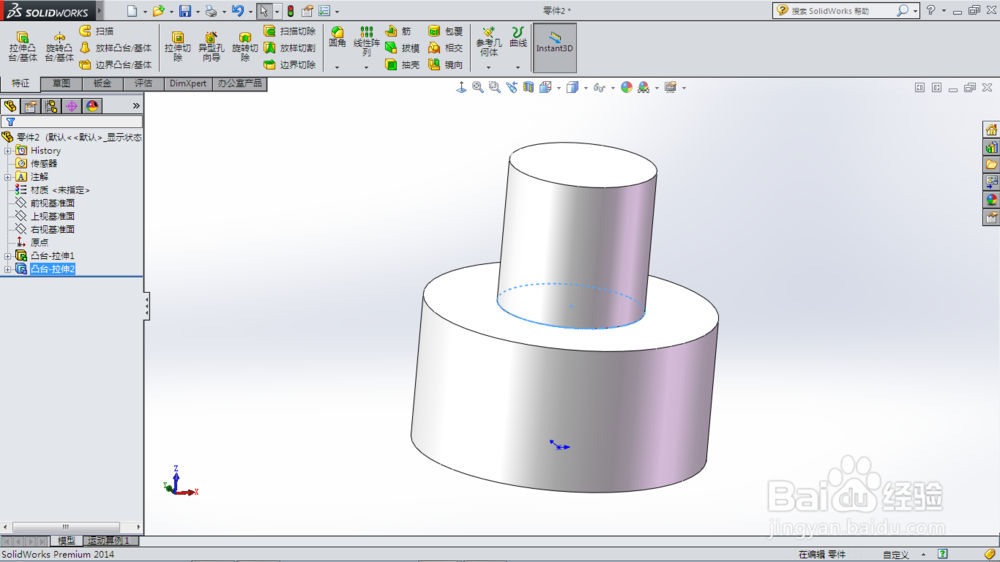 2/4
2/4

 3/4
3/4 4/4
4/4 注意事项
注意事项
这里就以已经创建好的一个零件模型为例来说明,在下图中零件基础上创建基准面。
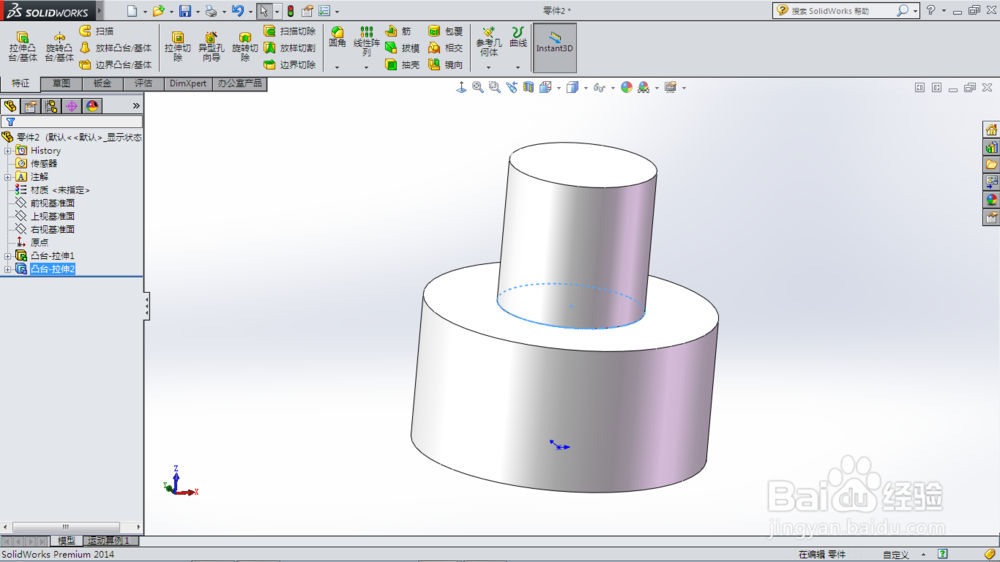 2/4
2/4点击参考几何体命令,弹出下拉列表,选择基准面,在基准面参数信息中第一参考选择圆柱凸台上表面,基准面设置有多种方式,这里选择以偏移距离的方式,设置偏移距离10mm,勾选反转,基准面就建好了。


 3/4
3/4基准面的建立可以根据实际情况来选择设置方式,看哪一种最简单快捷就用哪一种。这里若选择垂直方式,得到的基准面就与圆柱体凸台上表面垂直。
 4/4
4/4这里还可以将第一参考选择凸台圆柱体上表面,第二参考选择大圆柱体上表面,得到两个表面中间等距基准面,效果如下所示。
 注意事项
注意事项基准面创建方法有很多,根据实际情况来选择最简单的方式。
如果你觉得这篇文章对你有所帮助的话,就随手点个赞吧!
软件SOLIDWORKS版权声明:
1、本文系转载,版权归原作者所有,旨在传递信息,不代表看本站的观点和立场。
2、本站仅提供信息发布平台,不承担相关法律责任。
3、若侵犯您的版权或隐私,请联系本站管理员删除。
4、文章链接:http://www.1haoku.cn/art_537974.html
上一篇:小米数字密码怎么设置
下一篇:小米手机如何设置锁屏密码?
 订阅
订阅